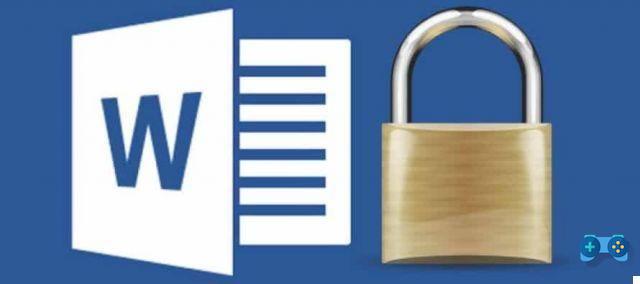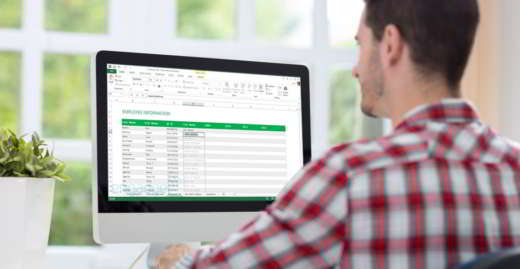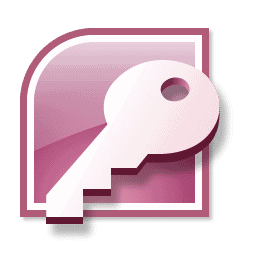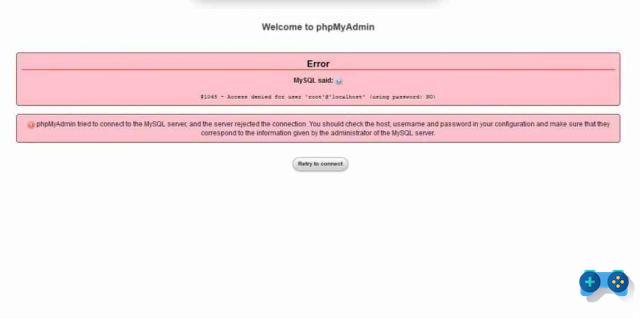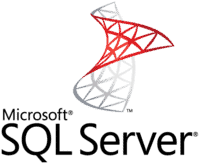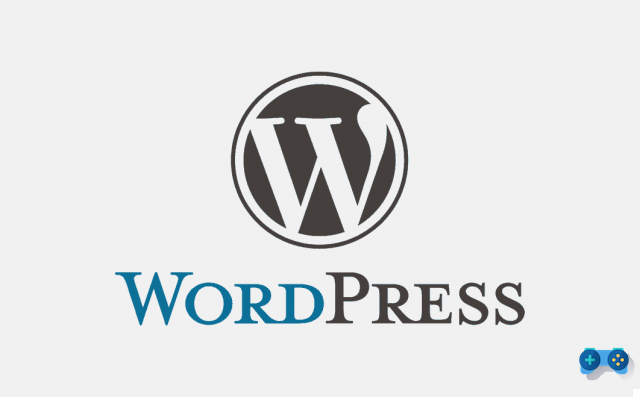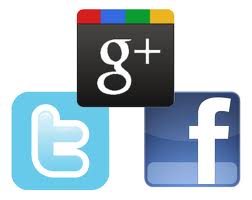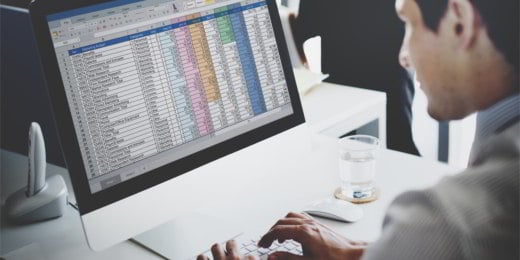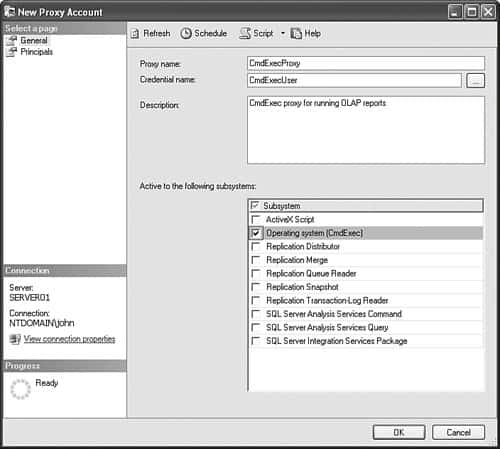Existem vários programas para gravar a tela do PC que são úteis para fazer guias de vídeo. No entanto, a maioria desses programas é paga e costuma ser complexa de usar. Portanto? Calma, neste guia quero apontar uma alternativa gratuita que permitirá que você descubra como registrar o Desktop com VLC.
Você está se perguntando o que é VLC? Bem, se você não sabe VLC Media Player é um reprodutor multimídia formidável, capaz de reproduzir muitos arquivos multimídia e funcionar em todas as plataformas. VLC ou Videolan podem ser baixados do site oficial gratuitamente.
Como registrar o desktop com VLC

O VLC simples, rápido e potente além de ser um dos melhores reprodutores de vídeo, também integra a função de gravador de tela que permite que você registrar a área de trabalho com VLC a qualquer momento.
Depois de baixá-lo, inicie o VLC e a partir do menu Mídia clique em Converter / Salvar. Em seguida, vá para Dispositivo aquisição e no menu suspenso, escolha Modalidade aquisição / desktop.
In opções definir a taxa de quadros para captura (por exemplo 10 fps) Em seguida, clique em Converter / Salvar.
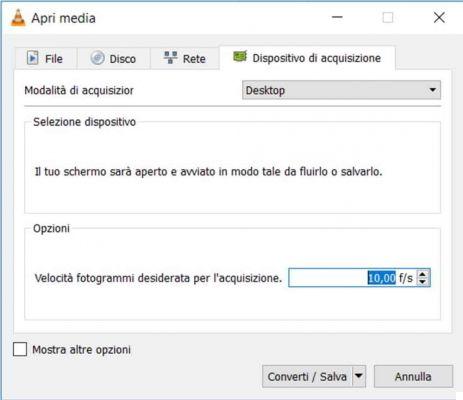
Na próxima janela, em Perfil, selecione o formato de vídeo para captura (por exemplo, Vídeo H.264). No Arquivo de destino selecione a pasta onde deseja salvar o vídeo e é isso.
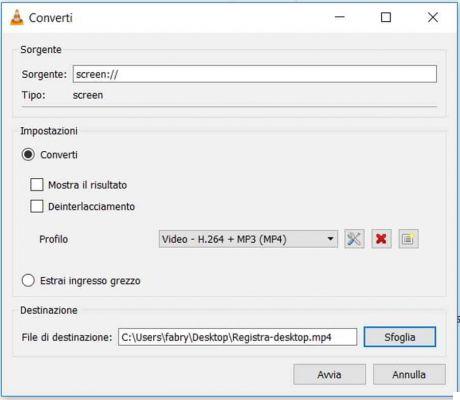
Tudo que você precisa fazer é clicar em Começo para registrar a área de trabalho com VLC.
Ao final, pressione o botão Parar e abra o arquivo de vídeo salvo para visualizar a gravação feita.
Se você tiver algum problema com crash con VLC dê uma olhada neste vídeo, ele o ajudará a configurar o programa da melhor maneira possível.
Para mais informações, dê uma olhada também em:
- Como gravar a tela do PC com Windows 10
- Como filmar a área de trabalho no Windows